Samsung Pay é a opção da Samsung para pagamentos sem contato usando nada mais do que seu telefone celular. Nos bons e velhos tempos de 2020, todos os smartphones carro-chefe da Samsung incluíam a capacidade de usar Magnetic Secure Transmission (MST) com Samsung Pay.
Se você olhar para o verso do seu cartão de crédito ou débito, verá a faixa preta na parte superior. Esta é uma faixa magnética que é passada pela máquina e registra o pagamento como concluído. O MST emulou a faixa magnética, eliminando a necessidade de passar um cartão em um terminal.
No entanto, com a linha do Galaxy S21, o MST foi totalmente removido de todos os três modelos. A Samsung acredita que o NFC amadureceu a um ponto em que foi adotado na maioria dos lugares, eliminando a necessidade do MST. Infelizmente, esse não é o caso em todas as áreas, já que a Índia e as áreas rurais da América ainda não podem usar o NFC para pagamentos.
Configure o Samsung Pay no Galaxy S21
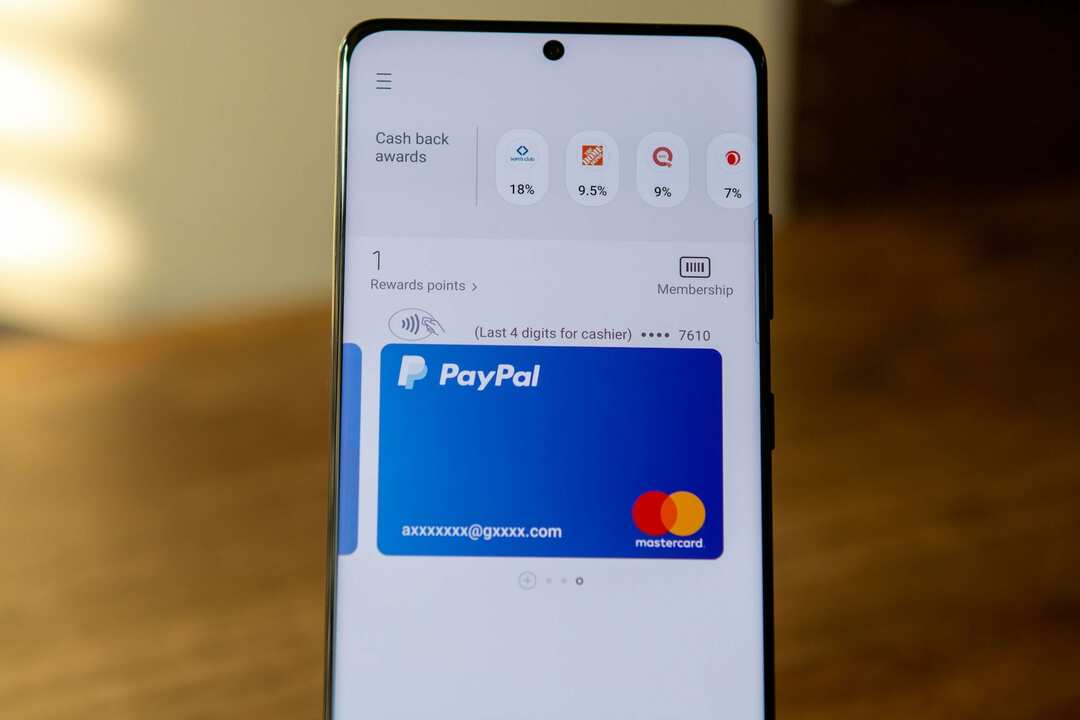
Isso não significa que o Samsung Pay se tornou completamente inútil com o Galaxy S21. Isso significa apenas que, em vez de poder usar o Samsung Pay
em qualquer lugar, você só poderá usá-lo em locais que suportam pagamentos NFC. Provavelmente, se você vir logotipos do Apple Pay ou Google Pay, o Samsung Pay funcionará perfeitamente.Se esta é a primeira vez que configura o Samsung Pay, é um processo muito fácil e direto. Mas existem alguns pré-requisitos que precisam ser atendidos antes de prosseguir. Isso é tudo de que você precisa para começar:
- Um telefone ou relógio Samsung compatível (o Galaxy S21 é compatível).
- Conta Samsung.
- Cartão de crédito, débito ou vale-presente com suporte de um banco ou fornecedor participante.
- Impressão digital registrada ou Samsung Pay PIN.
- Localizado no país do banco participante para fins de verificação.
O método a seguir funciona para qualquer dispositivo da linha Galaxy S21. Veja como você pode configurar o Samsung Pay no Galaxy S21:
- Abra o Samsung Pay aplicativo em seu Galaxy S21.
- Tocar Iniciar.
- Insira um novo ALFINETE (diferente do PIN da tela de bloqueio).
- Introduzir o ALFINETE novamente para confirmar.
- Siga as instruções na tela para adicionar seus cartões de pagamento.
- Tocar Samsung Pay Home se você quiser pular a adição de qualquer cartão.
Embora muitos bancos e cooperativas de crédito tenham adicionado suporte para Samsung Pay, uma verificação adicional pode ser necessária. Por exemplo, com o M&T Bank aqui em Maryland, uma ligação rápida precisa ser feita após adicionar o cartão ao Samsung Pay. Depois que a chamada for concluída para verificação, os cartões de débito e crédito funcionarão conforme anunciado.
Como usar o Samsung Pay

Agora que você configurou o Samsung Pay, é hora de realmente começar a usá-lo. Veja como você pode usar o Samsung Pay no Galaxy S21.
- Deslize de baixo para cima na tela inicial ou na tela de bloqueio.
- Selecione o cartão de débito ou crédito que deseja usar.
- Se desejar usar um cartão diferente que foi adicionado ao Samsung Pay, deslize para a esquerda ou direita e selecione-o.
- Toque no botão PIN na parte inferior da tela abaixo do seu cartão.
- Se você registrou seu leitor de impressão digital, toque no sensor com o dedo.
- Coloque a parte de trás do telefone próximo ao terminal ou máquina de cartão. Você terá 30 segundos para tocar no terminal ou terá que repetir as etapas acima para ativar o Samsung Pay.
- Digite o PIN do seu cartão, se solicitado no terminal de pagamento.
É simples assim! Agora você pode simplesmente usar seu smartphone para fazer pagamentos enquanto está na loja, em vez de pegar sua carteira o tempo todo.
Como adicionar um cartão ao Samsung Pay
Felizmente, o Samsung Pay é compatível com mais do que apenas um cartão de crédito ou débito. Na verdade, você pode armazenar até 10 cartões de pagamento com o Samsung Pay, o que lhe dá um pouco de variedade enquanto você está fora de casa. Mas se você precisar adicionar mais cartões, veja como fazer isso:
- Abra o Samsung Pay aplicativo em seu Galaxy S21.
- Toque em Cardápio botão no canto superior esquerdo.
- Tocar Cartas.
- Selecione Adicionar cartão do menu.
- Tocar Adicionar cartão de crédito / débito.
- Siga as instruções na tela para terminar de adicionar o cartão.
Existem limitações?
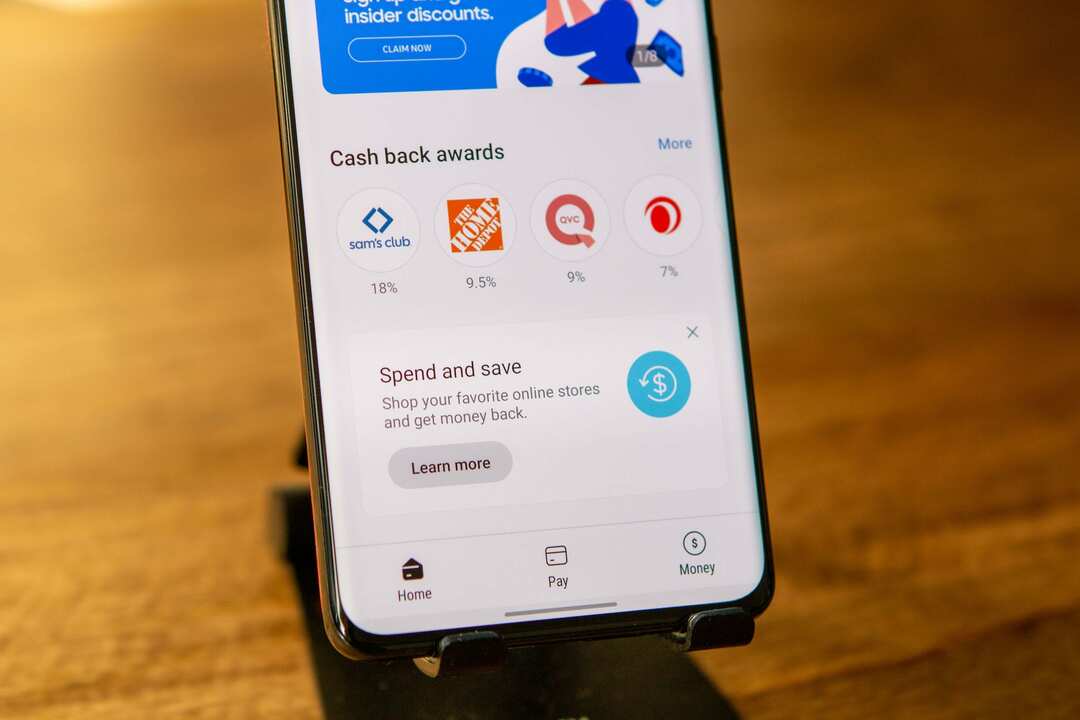
Além da falta de suporte para MST com a linha do Galaxy S21, realmente não há muitas outras limitações. O Samsung Pay pode ser usado com até 10 cartões de pagamento por vez. No entanto, ele também pode ser usado para armazenar um número ilimitado de cartões de presente, junto com quaisquer cartões de recompensa para lojas.
A Samsung e o PayPal até fizeram uma parceria para fazer com que você possa usar sua conta do PayPal com o Samsung Pay. Isso funciona nas lojas, além de fazer compras direto do seu Galaxy S21.
Deixe-nos saber o que você pensa sobre o Samsung Pay e a decisão da empresa de deixar de usar os pagamentos MST. Você continuará usando algo como o Google Pay? Ou você vai aproveitar as vantagens dos vários programas de recompensas e dinheiro de volta oferecidos pela Samsung? Som desligado nos comentários abaixo.